Когда мы управляем WordPress, мы тратим половину своей жизни на страницу всех сообщений. И когда мы хотим, чтобы мы выполняли определенные повторяющиеся задачи, которые можно выполнить только путем редактирования статьи, мы задаемся вопросом, можем ли мы выполнить все эти задачи, не выходя из списка всех записей. Ну да, можно, спасибо Столбцы администратора Pro.
Столбцы администратора имеют две версии: бесплатную, которую вы можете скачать отсюда или Pro версия.
В профессиональной версии есть очень интересные опции, такие как редактирование из самого списка записей, как мы увидим чуть позже.
Не знаю, как вы, но я провожу половину своей жизни в области администрирования WordPress, и иногда вы чувствуете, что не перестаете переходить из одного места в другое, изменяя аспекты, которые, по вашему мнению, могли бы быть вместе.
Это то, для чего прекрасно подходят Admin Columns Pro 😉
Вот видеоурок:
Suscríbete a mi канал:
После установки у вас есть все параметры в меню «Настройки» -> «Столбцы администратора».
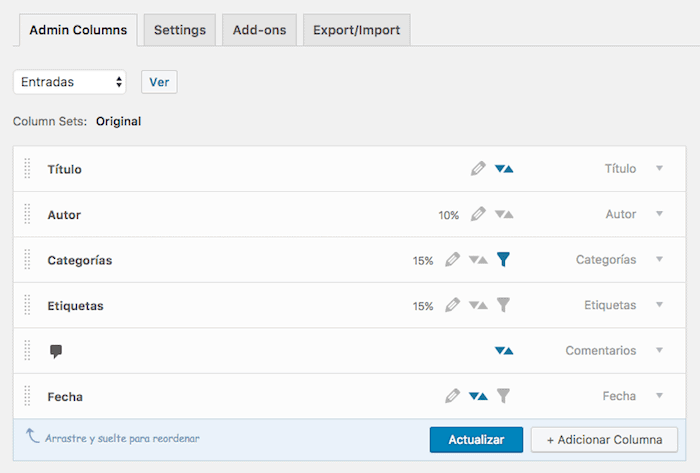
Мы можем добавить столбцы или поля в:
- записи
- страницы
- комментарии
- Medios
- Пользователи
- Категории
- Теги
Изменить порядок полей
Нам просто нужно перетащить поле, которое мы хотим переместить и обновить.
После этого мы просто переходим к списку всех записей и видим поля в новом порядке.
Онлайн издание
Этот вариант вы будете использовать чаще всего. Это позволяет вам изменять нужное поле из самого списка без необходимости вводить сообщение или элемент, который вы хотите изменить.
Чтобы поле можно было редактировать онлайн, мы должны отобразить поле и установить флажок
«да» в «Встроенное редактирование»
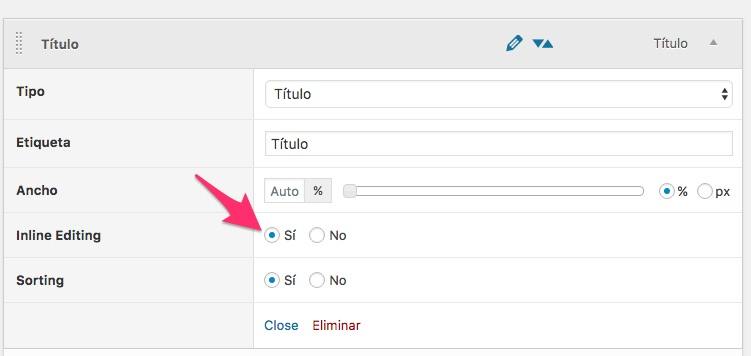
Если у нас есть хотя бы одно поле с выбранной этой опцией, когда мы входим в список записей, мы обнаруживаем новую кнопку с надписью «Онлайн-редактирование».
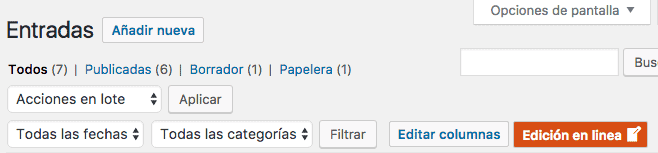
Если кнопка отмечена, мы увидим карандаш рядом с полем, которое мы можем изменить, и, щелкнув, мы можем редактировать напрямую:
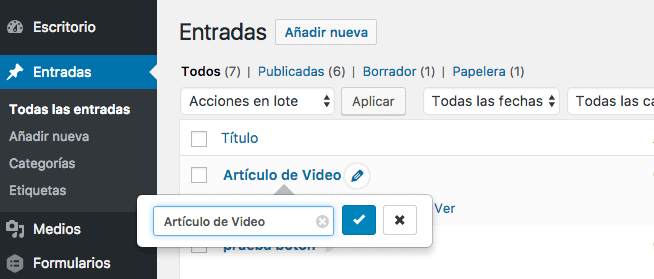
Опция онлайн-редактирования по умолчанию отключена, поэтому каждый раз, когда мы входим в список, если мы хотим его использовать, нам нужно будет нажимать кнопку.
Если вы хотите, чтобы эта опция была активной по умолчанию, вам нужно перейти в «Настройки» -> «Настройки столбцов администратора» -> и установить флажок «Включить онлайн-редактирование настраиваемых полей». По умолчанию отключено»
Добавить поля
Чтобы добавить поле, мы просто нажимаем «Добавить столбец», в поле «Тип» выбираем поле, которое хотим добавить, в данном примере «Рекомендуемое изображение».
После того, как поле выбрано, оно покажет вам параметры этого поля, в зависимости от того, что вы выберете, будут те или иные варианты.
Те, которые появляются всегда:
- Встроенное редактирование: редактирование в списке
- Сортировка: Сортировка по этому столбцу в списке
- Фильтрация: фильтровать по этому столбцу
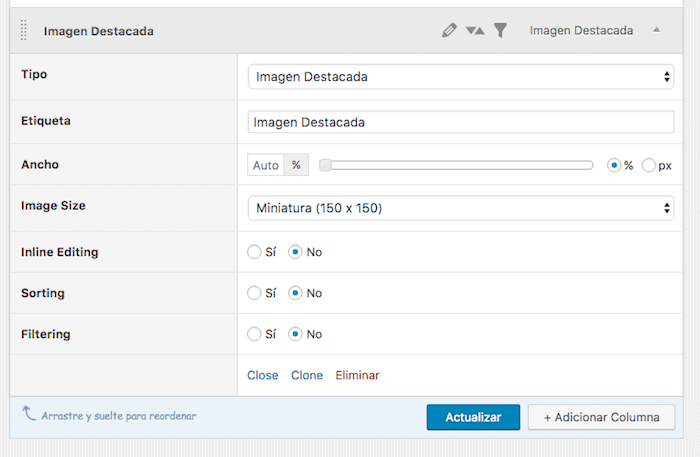
Не забудьте установить флажок «Встроенное редактирование», если вы хотите редактировать поле из списка, как показано на следующем изображении:
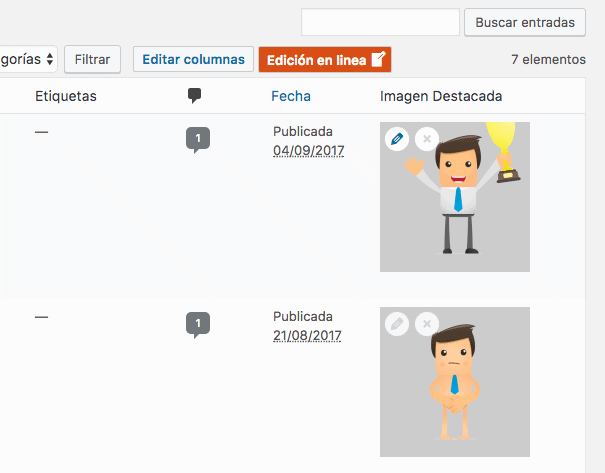
Добавить фильтры
Когда мы работаем со списками WordPress, у нас есть ряд фильтров прямо над данными:
На предыдущем изображении есть фильтры даты и категории.
Если мы хотим добавить новые фильтры, нам просто нужно выбрать опцию «filtering= Yes».
В полях, которые идут по умолчанию, они не отображаются, поэтому вам нужно добавить настраиваемое поле, чтобы увидеть эту опцию.
Наборы столбцов или различные конфигурации
Admin Columns pro имеет очень интересную опцию, и это возможность иметь разные конфигурации колонок и возможность использовать ту, которую мы хотим.
Давайте представим, что иногда мы редактируем больше параметров, а иногда меньше. У нас может быть много столбцов, предварительно настроенных под одним именем, и меньше столбцов под другим именем.
Чтобы создать новую конфигурацию, мы нажимаем «Добавить набор»:
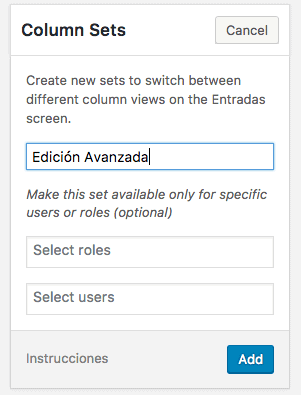
После создания он появляется над столбцами, чтобы мы могли выбрать набор, над которым хотим работать:
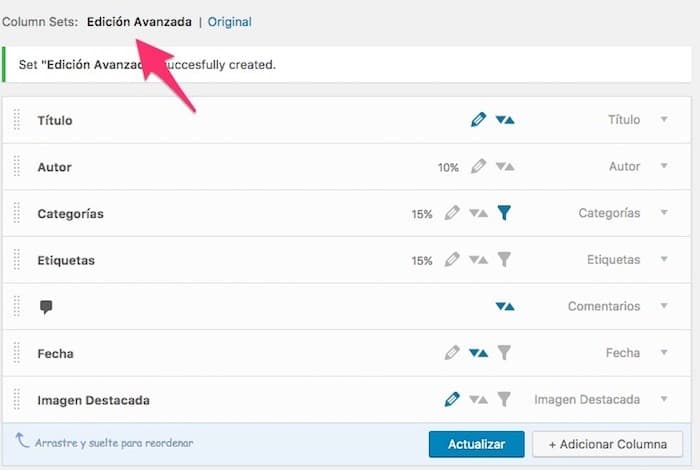
Теперь, когда мы перейдем к списку, мы увидим, что мы можем переключаться между наборами так, как нам удобно:

В дополнение ко всем вариантам, которые мы видели, существуют надстройки для работы со сторонними плагинами, такими как: WooCommerce, Advanced Customs Fields и Yoast SEO.
Как вы могли увидеть, что Admin Columns Pro может облегчить вашу жизнь в WordPress 😉
Столбцы администратора Pro
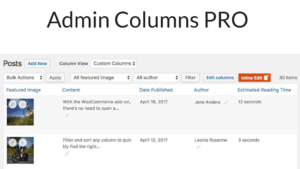
Admin Columns Pro позволяет добавлять настраиваемые поля на страницу администрирования записей и страниц.
Стоимость: бесплатно
Операционная система: Разработка
Категория приложения: Плагин WordPress
4.5